实现代码如下:
//双击音乐触发播放属性
private void listBox1_DoubleClick(object sender, EventArgs e)
{
if (listBox1.Items.Count == 0)
{
MessageBox.Show("请先选择播放音乐!");
return;
}
try
{
musicPlayer.URL = listpath[listBox1.SelectedIndex];
musicPlayer.Ctlcontrols.play();
playorpause.Text = "暂停";
//timer1_Tick_1(sender, e);
//music_plan.Text = musicPlayer.currentMedia.duration.ToString();
//调用函数去处理这个路径下的这首歌的歌词
IsExistlrc(listpath[listBox1.SelectedIndex]);
}
catch
{ }
}
==============================================================================
该控件函数的作用,顾名思义,当然就是控制音乐的播放和暂停,同时需要注意的地方是,当我们点击音乐播放的时候,应该让音乐继续之前的播放,而不是重新开始。同时在我们点击播放或者暂停按钮之后,该控件应该有对应的显示。
实现代码如下:
//设置播放或者暂停按钮属性
private void playorpause_Click(object sender, EventArgs e)
{
if (playorpause.Text == "播放")
{
//来个异常,防止列表没有音乐
try
{
//如果继续单击播放,那就让他接着放
if (b)
{
musicPlayer.URL = listpath[listBox1.SelectedIndex];
}
}
catch
{ }
musicPlayer.Ctlcontrols.play();
playorpause.Text = "暂停";
}
else if (playorpause.Text == "暂停")
{
musicPlayer.Ctlcontrols.pause();
playorpause.Text = "播放";
b = false;
}
}
===========================================================================
该函数的作用是:当用户点击停止之后,当前正在播放的音乐停止并且回到最初位置。
实现代码如下:
//设置停止控件属性
private void button3_Click(object sender, EventArgs e)
{
musicPlayer.Ctlcontrols.stop();
playorpause.Text = "播放";
}
.
============================================================================
该函数的作用是:当我们点击下一曲的时候,可以根据当前播放的音乐列表,播放列表中的下一首歌曲。
实现代码如下:
//点击下一曲
private void music_down_Click(object sender, EventArgs e)
{
//获取当前歌曲索引位置
int index = listBox1.SelectedIndex;
//清空歌曲选择索引
listBox1.SelectedIndices.Clear();
index++;
if (index == listBox1.Items.Count)
{
index = 0;
}
listBox1.SelectedIndex = index;
musicPlayer.URL = listpath[index];
musicPlayer.Ctlcontrols.play();
}
============================================================================
该函数的作用是:当我们点击上一曲的时候,可以根据当前播放的音乐列表,播放列表中的上一首歌曲。
实现代码如下:
//点击上一曲
private void music_up_Click(object sender, EventArgs e)
{
int index = listBox1.SelectedIndex;
listBox1.SelectedIndices.Clear();
index--;
//如果此时是第一首歌曲,则索引减一为-1
if (index == -1)
{
//listBox1.Items.Count记录的是歌曲数目,
//如果跳转到最后一首,索引是数目减一
index = listBox1.Items.Count - 1;
}
listBox1.SelectedIndex = index;
musicPlayer.URL = listpath[index];
musicPlayer.Ctlcontrols.play();
}
=========================================================================
该函数是将我们已经存放到音乐列表中的音乐进行删除,当我们单击选择某一首音乐后,可以将其从列表中删除。并且不会在自动播放时播放该音乐。
实现代码如下:
//点击删除
private void 删除ToolStripMenuItem_Click(object sender, EventArgs e)
{
//获取已经选中歌曲的数量
int count = listBox1.SelectedItems.Count;
//删除列表中的选中项
for (int i = 0; i < count; i++)
{
//首先删除集合中的歌曲
listpath.RemoveAt(listBox1.SelectedIndex);
//再删除存放在列表里的歌曲
listBox1.Items.RemoveAt(listBox1.SelectedIndex);
}
}
=========================================================================
点击静音函数的作用是在我们点击之后,音乐静音,但此时的音乐仍然可以继续播放,该徐行与播放器的settings.mute函数有关。
该函数的实现思路是:我们需要对当前音乐是否静音进行一个设定,由于Text静音控件的文本永远都是不变的,所以我们需要借助该控件下的Tag属性进行赋值判断,
具体实现代码如下:
//点击静音函数
private void label1_Click(object sender, EventArgs e)
{
if (label1.Tag.ToString() == "1")
{
musicPlayer.settings.mute = true;
//label1.Image = Image.FromFile(@"C:/Users/郭运刚/Pictures/320578.png");
label1.Tag = "2";
}
else if (label1.Tag.ToString() == "2")
{
musicPlayer.settings.mute = false;
//label1.Image = Image.FromFile(@"C:/Users/郭运刚/Pictures/Saved Pictures/322557.png");
label1.Tag = "1";
}
}
===========================================================================
该函数需要我们在添加时间控件之后,与时间监控控件绑定使用,该函数的作用是实时的对播放的音乐进行监控,并且返回当前的播放时间,
具体实现代码如下:
//时间监控控件1
private void timer1_Tick_1(object sender, EventArgs e)
{
//music_plan.Text = "测试";
//如果播放器的状态是正在播放中
if (musicPlayer.playState == WMPLib.WMPPlayState.wmppsPlaying)
{
//music_plan.Text = "播放";
music_plan.Text = musicPlayer.currentMedia.duration.ToString() + "\r\n" + musicPlayer.currentMedia.durationString + "\r\n" + musicPlayer.Ctlcontrols.currentPosition.ToString() + "\r\n" + musicPlayer.Ctlcontrols.currentPositionString;
double t1 = double.Parse(musicPlayer.currentMedia.duration.ToString());
double t2 = double.Parse(musicPlayer.Ctlcontrols.currentPosition.ToString()) + 1;
if ( t1 <= t2)
{
//获取当前歌曲索引位置
int index = listBox1.SelectedIndex;
//清空歌曲选择索引
listBox1.SelectedIndices.Clear();
index++;
if (index == listBox1.Items.Count)
{
index = 0;
}
listBox1.SelectedIndex = index;
musicPlayer.URL = listpath[index];
musicPlayer.Ctlcontrols.play();
}
}
}
=============================================================================
了解音乐文件的小伙伴可能都知道,每一首音乐的歌词和音乐文件是相互独立的,通常情况下是音乐文件的文件名后加.lrc为其所对应的歌词文件,所以当我们播放一首歌曲的时候,就需要我们对该歌曲的歌词文件进行判断,判断当前播放的音乐是否具有歌词文件。
如果有,则进行歌词标准化和歌词播放函数,如果没有,当然需要对用户进行相应的提示“未找到歌词”
实现代码如下:
//判断歌词是否存在
void IsExistlrc(string songPath)
{
//每次制作歌词前先清空存放时间和歌词的列表
listlrcTime.Clear();
listlrcText.Clear();
songPath += ".lrc";
//MessageBox.Show(songPath);
bool fileIn = File.Exists(songPath);
if (fileIn)
{
//label_lyric.Text = "即将播放歌词";
//定义一个存放歌词的列表,获取到歌词文件中的内容
string[] lrcText = File.ReadAllLines(songPath, Encoding.Default);
//如果歌词存在,则调用函数formatlrc格式化歌词
formatlrc(lrcText);
}
else
{
label_lyric.Text = "未找到歌词......";
}
}
==========================================================================
很多小伙伴可能不知道,起始看到的歌词都是进行过特殊处理的,真正的歌词文件并不是只有歌词的,它还包括每一句歌词应该播放的时间。
如下所示:

所以我们在显示歌词的时候,就需要对歌词文件进行特殊化处理,让真正显示出来的只有歌词,这里就需要我们对每一句歌词文件进行分割,将获取到的播放时间和歌词,分别存放到对应的列表汇总去。
具体的实现代码如下:
//定义存储歌词时间的列表
List<double> listlrcTime = new List<double>();
//定义存放歌词的列表
List<string> listlrcText = new List<string>();
//定义存储歌词时间的列表
List<double> listlrcTime = new List<double>();
//定义存放歌词的列表
List<string> listlrcText = new List<string>();
//对歌词进行标准格式化函数
void formatlrc(string [] lrcText)
{
for (int i = 0; i < lrcText.Length; i++)
{
//去掉歌词每一行前后的[、]
string[] lrcTemp = lrcText[i].Split(new char[] { '[', ']'}, StringSplitOptions.RemoveEmptyEntries);
//返回的数组中lrcTemp[0]是时间, 格式为00:00.00
//lrcTemp[1]是歌词
//去掉时间字符中的冒号“:”
string [] lrcNewTemp= lrcTemp[0].Split(new char[] { ':' }, StringSplitOptions.RemoveEmptyEntries);
//定义变量time表示时间
double time = double.Parse(lrcNewTemp[0]) * 60 + double.Parse(lrcNewTemp[1]);
//把每一次截取到的歌词时间放到lrctime列表中
listlrcTime.Add(time);
# 面试准备+复习资料分享:
> 为了应付面试也刷了很多的面试题与资料,现在就分享给有需要的读者朋友,资料我只截取出来一部分哦,有需要的可以来找我获取哈
**[获取方式:点击蓝色字体即可免费获取](https://gitee.com/vip204888/java-p7)**
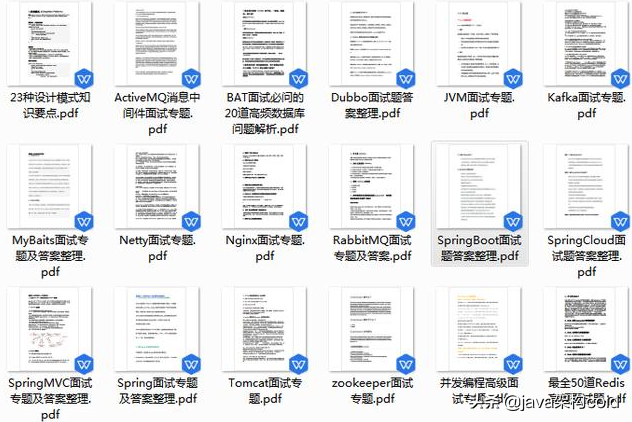
//返回的数组中lrcTemp[0]是时间, 格式为00:00.00
//lrcTemp[1]是歌词
//去掉时间字符中的冒号“:”
string [] lrcNewTemp= lrcTemp[0].Split(new char[] { ':' }, StringSplitOptions.RemoveEmptyEntries);
//定义变量time表示时间
double time = double.Parse(lrcNewTemp[0]) * 60 + double.Parse(lrcNewTemp[1]);
//把每一次截取到的歌词时间放到lrctime列表中
listlrcTime.Add(time);
# 面试准备+复习资料分享:
> 为了应付面试也刷了很多的面试题与资料,现在就分享给有需要的读者朋友,资料我只截取出来一部分哦,有需要的可以来找我获取哈
**[获取方式:点击蓝色字体即可免费获取](https://gitee.com/vip204888/java-p7)**
[外链图片转存中...(img-y2CMxutZ-1628150610600)]
























 2276
2276

 被折叠的 条评论
为什么被折叠?
被折叠的 条评论
为什么被折叠?








